如何使用ghost备份系统
发布时间:2017-03-31 15:06:47作者:知识屋
现在很多用户在安装完系统后,都会对自己电脑系统进行备份,以防系统出现故障崩溃无法修复时快速恢复到初始状态,减少重装系统的麻烦,那么如何使用ghost备份系统呢?今天给大家分享使用ghost工具给电脑系统备份的方法。
1、将制作好的u盘启动盘插入电脑接口,开机按快捷键进入主菜单,选择“【02】U深度WIN8 PE标准版(新机器)”,如图所示:
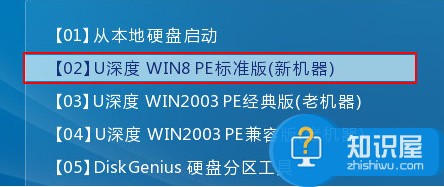
2、进入到win8pe系统桌面后,找到“手动运行Ghost”并双击打开,如图所示:

3、在弹出的界面中点击ok进入,如图所示:
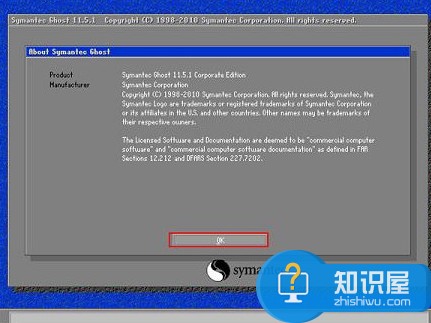
4、随后便进入了手动运行ghost的主界面,我们依次点击“Local-Partition-To Image”,如图所示:
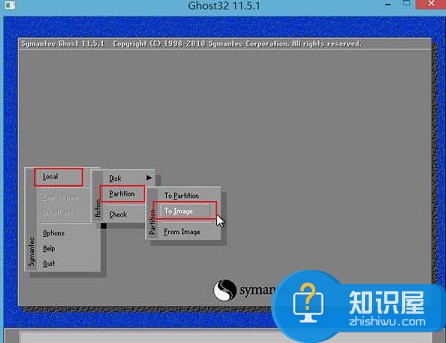
5、选择需要备份的硬盘,然后点击ok,如图所示:
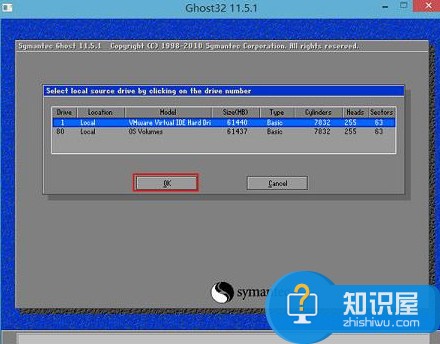
6、继续选择需要备份的分区,我们备份系统就选系统所在的分区,不清楚具体是哪个的可以通过后面的分区大小来确定,点击ok,如图所示:
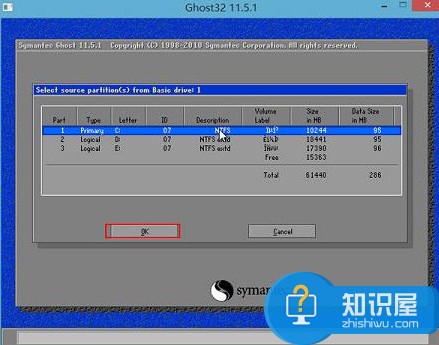
7、在上方选择存放备份文件的储存空间,然后在File name上填写备份文件的文件名,最后点击“Save”,如图所示:

8、在弹出的窗口中选择“Fast”,然后选择“Yes”,如图所示:
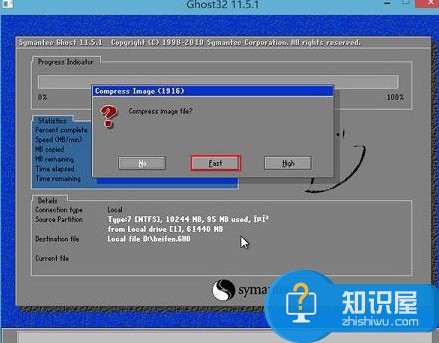
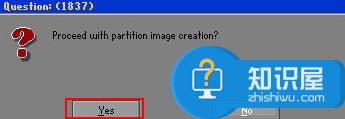
9、开始备份后,我们只需等待完成即可,备份完成点击“Continue”,然后便可以关闭电脑了,如图所示:
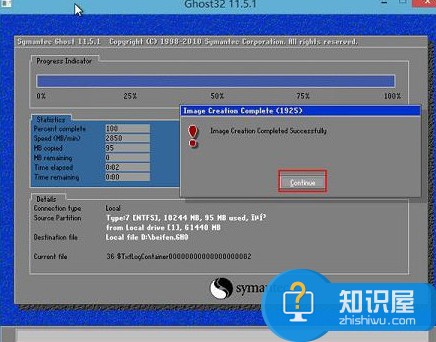
使用ghost备份系统的方法就分享到这,需要备份系统的朋友不妨按照上面步骤进行操作,希望能够帮助到大家。
相关知识
软件推荐
更多 >-
2
win7桌面的库文件夹怎么删除掉?
-
3
win7局域网无法ping通本机的解决方法
-
4
如何对Win7系统的默认字体清晰度进行调节?
-
5
下载的字体怎么安装到电脑上,电脑字体安装方法[此教程适用于多种
-
6
Win7比XP系统好用 用好WIN7必须记住的70个技巧
-
7
Windows安装更新过程中能不能停止安装更新?
-
8
图解Windows XP文件夹无权限拒绝访问
-
9
比较常见的BIOS设置方法实现U盘成功装系统
-
10
怎么看系统是不是正版? 查看Win7是不是正版方法


















































